Как да се възстанови системата? Как да стартирате възстановяване на системата: инструкции
Windows съдържа една изключително полезна функция - възстановяване на системата. С негова помощ операционната система може да запази ключовите системни параметри и най-важните, по отношение на стабилността на работата, данните в специални области на файлове. И ако изведнъж в операционната система се провали, възстановяване на необходимите файлове. Как да използвате тази функция правилно? Как се прави възстановяване на системата надежден инструмент за защита на данните?
Windows (ако вземем под внимание най-популярните му версии - XP, Vista, 7, 8) е оборудван с достатъчно голям брой функции, предназначени да предпазват файловете и системата като цяло от повреди.
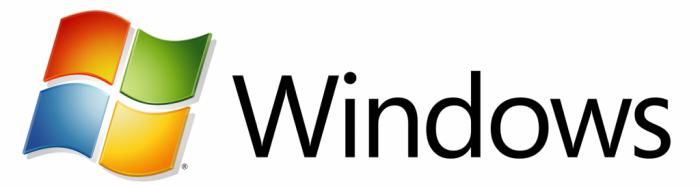
Възстановяването е само едно от тях, но е признато от много ИТ специалисти като най-важното. Заслужава да се отбележи, че тази функция работи в тясно сътрудничество с много други.
Функционалност за възстановяване в Windows 7
Една от най-популярните модификации на Windows OS днес е представена в 7-ма версия. Тази операционна система е снабдена с достатъчно голяма функционалност по отношение на възстановяването. По-специално, той може да съхранява файлове, които са отговорни за правилната работа на драйверите, видео и аудио кодеците. Ако някой от маркираните софтуерни компоненти се провали, то възстановяването на системата на Windows 7 ще работи като „отлично“, връщайки пълната функционалност на компютъра. Също така, компютърът ще бъде сравнително надеждно защитен за повреди в системния регистър и грешки в зареждането. Файловете, които отговарят за съответните области в операционната система, също се съхраняват и лесно възстановяват.
В кои случаи функцията е особено необходима на потребителя? Най-честата опция е погрешната инсталация на всяка програма, която значително пречи на работата на компютъра и не може да бъде премахната. Също така, възстановяването може да бъде полезно, ако потребителят е задал определени системни настройки преди известно време и сега не иска да губи време да ги променя в първоначалното им състояние или просто да забрави как да го направи.
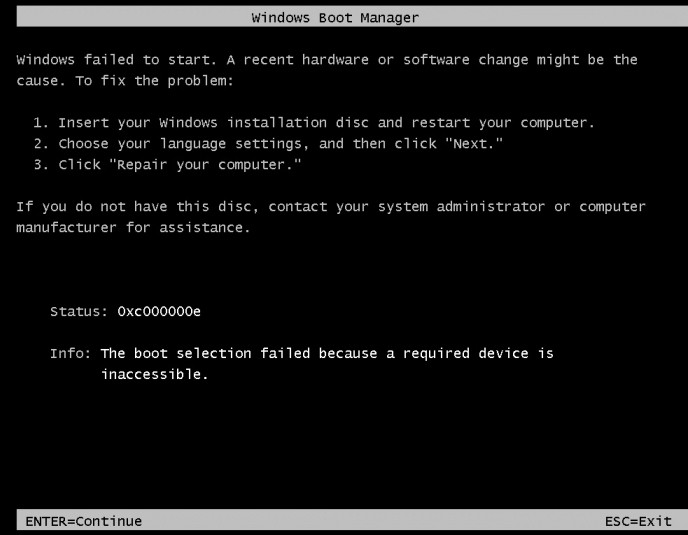
Сред най-често срещаните проблеми - Windows отказва да стартира. Такава ситуация може да възникне, ако например вирусът е заразил системата или потребителят неволно е инсталирал злонамерена програма или дори неволно е изтрил важни файлове от самия него. В този случай се нуждаем от специален диск за възстановяване - ще говорим и за тънкостите на неговото използване днес.
Как работи възстановяването?
В основата на механизма за съхраняване на ключови файлове е "точката на възстановяване" на системата. В зависимост от версията на операционната система са включени тези или онези данни. Ако говорим за, да речем, Windows XP, който все още е популярен, той записва сравнително малко типове файлове към точката за възстановяване. Главно, това са системни библиотеки, записи в регистъра, някои приложения. В по-усъвършенстваните версии на операционната система от Microsoft, където има възстановяване на системата - Windows 7, 8 или Vista, тази функция включва използването на много по-голям спектър от данни. ИТ експертите казват, че общото количество защитени файлове е такова, че в случай на повреда лесно можете да възстановите почти всяка функция на операционната система. Вярно е, че много от потребителските файлове не попадат в резервната (но това е отбелязано от експертите дори като плюс - при възстановяване на системата данните няма да бъдат засегнати и следователно няма да изчезнат).
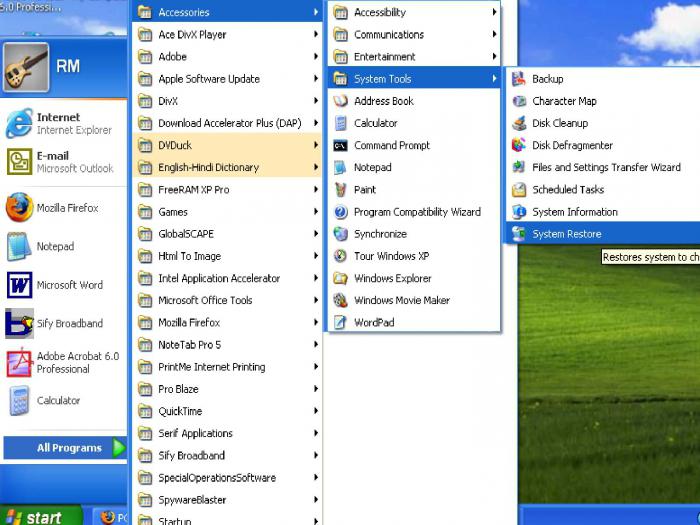
Отделна програма за възстановяване на системата, ако използваме модерни версии на Windows, като правило, не е необходима. Вграденото приложение осигурява високо качество на тази функция. Съответната програма, която обикновено присъства в Windows, може да се управлява гъвкаво ръчно или може да се стартира автоматично, което гарантира, че "точките за възстановяване" се създават редовно от системата. В седмата версия на Windows минималният интервал (в съответствие с настройките по подразбиране) е 7 дни, при условие че потребителят не е инсталирал програмите, драйверите и не е изтеглял актуализациите на OS.
Консумирани ресурси
Колко ресурса използва въпросната функция? Как да направим възстановяването на системата по-икономично, от тази гледна точка, процеса? Всичко обаче зависи от действителната наличност на ресурси на конкретен компютър.
Ако дискът е сравнително малък - по-малко от 64 GB, операционната система разпределя около 3% от този обем на функцията за възстановяване. Ако твърдият диск е по-голям, операционната система може да използва 5% резервно копие. В съвременните версии на Windows обаче има функция за автоматично оптимизиране на използваното дисково пространство. Например, ако разпределеният ресурс е приключил, тогава предишните точки за възстановяване просто се изтриват. Имайте предвид, че програмата за възстановяване на системата, която е оборудвана с Windows 7, позволява на потребителя да управлява съответните дискови ресурси много гъвкаво.
Настройка на функцията
Всъщност, достъпът до настройките на функцията за възстановяване се намира в зоната за управление на операционната система, която всъщност отговаря за защитата на системата. Намирането на правилния вариант е лесно. Това може да стане чрез въвеждане на "Контролен панел", след което изберете иконата "Система" и след това опцията "Защита". Ако желаната икона не е намерена, тогава желаните настройки могат да бъдат намерени по друг начин. За да направите това, щракнете с десния бутон върху иконата "Компютър" на работния плот, след това изберете "Свойства" и след това намерете опцията "Защита на системата". Възможен е и трети вариант - натиснете клавишната комбинация WIN (тази с фирмения флаг на Microsoft до ALT и SHIFT) и R, след това въведете rundll32.exe в отворения прозорец, след това интервал и добавете shell32.dll, Control_RunDLL, sysdm.cpl, 4. Тази опция може да бъде полезна, ако, например, съдържанието на работния плот по някаква причина не се показва на екрана (поради вирус, друга злонамерена програма или системна повреда).
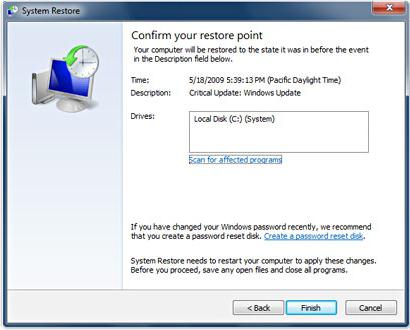
В отворения прозорец можете действително да стартирате функцията за възстановяване, да я конфигурирате, да изтриете ненужните контролни точки или да зададете нови. Също така е възможно да се определи допустимото количество дисково пространство.
Нюансите на настройките
Нека изброим основните нюанси относно настройките и избора на опции за възстановяване на системата - чрез примера на интерфейса в Windows 7.
Сред най-полезните функции е възможността да се избере защита на файловете от отделните системни параметри. Вярно е, че ИТ специалистите не са прекалено лоялни към тази опция, като се има предвид, че данните, гарантиращи правилното функциониране на операционната система, трябва да бъдат подкрепени в приоритетен ред.
Потребителите на Windows 7 могат по избор да изтрият всички създадени от системата "точки за възстановяване". Ако работим с XP или Vista, във всеки случай ще трябва да напуснем едно - най-свежото. Експертите препоръчват внимателно да използвате тази опция. След като изтрие копираните файлове в резерва, ще бъде невъзможно да се възстанови.

"Точките" винаги са необходими, тъй като има вероятност поради непреднамерени действия на потребителя или поради вирусна инфекция системните файлове да бъдат изтрити. Вероятно, за да продължите да работите с компютъра, ще ви е необходим софтуер на трета страна, а може би и специален диск за възстановяване на системата - Windows 7, 8 или XP нямат редовни инструменти с подобна функционалност.
Започваме възстановяването
След преглед на теорията, ние се обръщаме към практиката. Как да започнете възстановяване на системата? Има много начини да направите това. Изброяваме основните, които са приложими за Windows 7.
Първо, можете да кликнете бутон за стартиране, след това в реда "Търсене" въведете думата (на руски) "Възстановяване" и изберете елемента със същото име.
Второ, можем също да кликнем върху "Старт", да преместим курсора на "Run" и да въведем rstrui.
Трето, има опция как да се стартира възстановяването на системата чрез елементите на контролния панел. Отидете в тази област от настройки и изберете иконата "Архивиране". След това кликнете върху опцията "Възстановяване на системните настройки".
В повечето случаи операционната система ще подкани потребителя да избере контролна точка. Какви са критериите за това? Всичко зависи от това какво точно се изисква - премахването на желания файл или софтуерна грешка - възстановяване на системата. В първия случай трябва да бъдете ръководени от датата, когато файлът все още е в компютъра. Но, като правило, достатъчно е да изберете най-новата операционна система, създадена от "точките".
Като изберете всички необходими настройки, можете да започнете процеса. Продължителността му варира значително в зависимост от броя на файловете на компютъра, периода на използване на операционната система, производителността на хардуера и др. Тук е трудно да се извлекат някои средни стойности. Но има вероятност Windows да се побере за няколко минути.
Изображение за възстановяване и архивиране на системата
Възстановяването на системата в Windows 7 се допълва от полезна функция. Въпросът е, че компютърът може да създаде "резервно копие" на Windows. Основната му разлика от архивираните в рамките на възстановяването файлове е, че съдържа набор от почти всички системни данни. Резервното ОС изображение може да бъде гарантирано, за да помогне на потребителя да изтрие най-важните данни от гледна точка на работоспособността на Windows.
Също така трябва да се отбележи, че в Windows 7 има още една интересна опция - отмяна на възстановяването. Факт е, че директно по време на процеса на връщане на системата към някоя от предишните "точки", стартирани от потребителя, се създава още една - текущата. Това е полезно, ако например възстановяването на системата е стартирано по погрешка. Или потребителят не е предположил контролната точка и процесът не е довел до очакваните резултати. Можете да създадете образ на системата в същата програмна област, която разгледахме по-горе - "Архивиране и възстановяване".
Да се деактивира ли възстановяването?
В средата на IT-специалистите има версия, че функцията за възстановяване изразходва твърде много системни ресурси и затова е препоръчително да я изключите. До известна степен този възглед е близо до истината. Всъщност, за да се поддържа стабилна точка за възстановяване на системата, компютърът изисква ресурси за памет и процесор, както и място на твърдия диск. Но техният брой не е абсолютно критичен. На съвременните компютри, дори ако вземем под внимание устройства със средна производителност, маркираните типове ресурси са повече от достатъчни. Забавянията в компютъра ще бъдат едва забележими и затова забранете тази функция е неподходяща.
Препоръки на специалисти
Какви други препоръки могат да бъдат взети под внимание от ИТ специалистите? Много от тях, в частност, не препоръчват да се минимизира количеството дисково пространство, отделено за операционната система, за да изпълнява такава важна функция. Няма нужда да се мисли за това как да се направи възстановяване на системата изключително икономично от гледна точка на системни ресурси, казват експерти. Количеството дисково пространство в 3-5% от общия обем на твърдия диск е доста малко, особено ако съпоставите този ресурс с възможностите на функцията.
Експертите силно препоръчват използването на възможността за ръчно задаване на "точки". По-специално, това трябва да се направи преди актуализирането на Windows, както и инсталирането на подозрителни програми, изтеглени от интернет.
Възстановяване от диск
В някои случаи може да се наложи диск за възстановяване на системата. По-горе вече сме очертали случаите, в които вероятността е най-голяма - ако поради вирус или от потребителя, ключовите файлове за работа с Windows са изтрити по невнимание. Друга възможност е грешката на стандартната програма за възстановяване на системата.
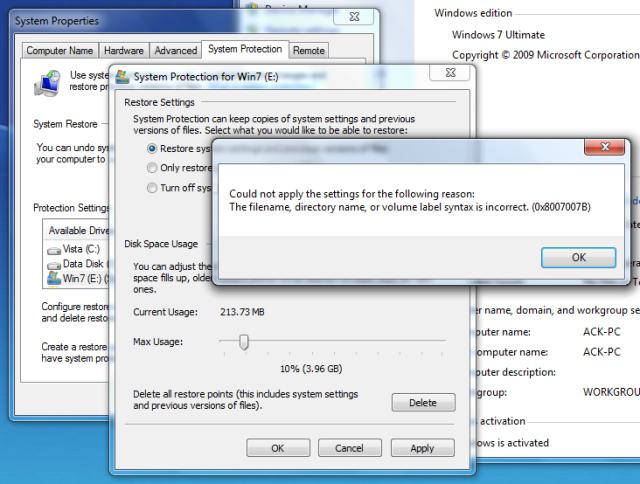
ИТ специалистите препоръчват да се направи такъв диск предварително. Няма нищо сложно за това. За да създадете диск, щракнете върху "Старт", след това изберете "Контролен панел", след което изберете опцията "Архивиране и възстановяване". Намерете елемента "Създаване на диск" на съответната дестинация. Освен това следваме инструкциите, показани на екрана. Разбира се, дори преди да отворим тази програмна област, трябва да поставите празен диск в DVD устройството. Процесът на запис отнема няколко минути.
Ако планираме да използваме диска, ще трябва да започнем възстановяването на системата чрез BIOS. По-точно чрез този инструмент не се извършва самият процес, а настройките, които са ключови по отношение на правилното зареждане на функцията от диска.
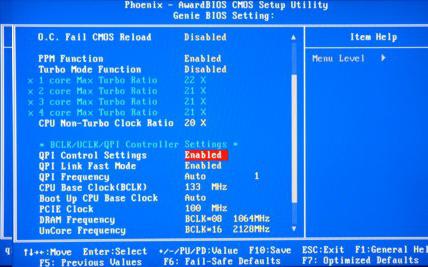
Как точно да извърши възстановяването на системата в този случай? Чрез BIOS трябва да установим правилната последователност на зареждане по отношение на дисковите устройства, инсталирани в компютъра. Факт е, че по подразбиране Windows започва от твърдия диск. За да зададете правилните настройки, отидете в BIOS (DEL ключ в самото начало на зареждане на компютъра), след това изберете елемента от менюто Boot Sequence или съгласува с него. След - поставете на първо място последователността на медийния DVD-диск. След това запазете (обикновено F10) и рестартирайте. След това компютърът ще стартира не от твърдия диск, а от диска за възстановяване на системата.
Работата със софтуерния му интерфейс е малко по-различен от подобен процес в самата Windows. Разгледайте характеристиките му. Как да направим възстановяването на системата от диска? С кой скрипт да се придържате?
В интерфейса за възстановяване на диск е възможно да се изберат три опции. Първата е работата на нивото на зареждане на системните файлове. Тя се нарича “Startup Recovery” и ви позволява да пренапишете критични данни от диска на твърдия диск, за да може операционната система да работи. Вторият вариант е „Възстановяване на системата“. Тази функция, по принцип, е подобна на тази, която се изпълнява в Windows в "Контролен панел" съгласно инструкциите, разгледани по-горе. Има обаче важна разлика - възстановяването в този случай не може да бъде отменено. Както и при Windows, можете да изберете различни „точки“. Третият вариант е System Restore. Това, както казахме по-горе, е алтернатива на възстановяването, в много случаи по-надеждно от гледна точка на последващата коректна работа на операционната система. Но за да я използваме, образът на системата трябва предварително да бъде създаден от нас.
Така в зависимост от целите на възстановяването на системата избираме една от трите опции. В повечето случаи производителността на компютъра от диск може да бъде върната дори ако най-важните файлове бъдат изтрити. Възстановяването на системата на лаптоп с помощта на диска се извършва с помощта на приблизително същите алгоритми.